
在现代办公中,Word文档是我们常用的文本处理工具之一。然而,有时候我们会遇到一个让人头疼的问题——Word文档上面的内容看不到。这种情况可能导致我们无法正常查看和编辑文件,影响工作效率。本文将为您介绍几种解决方法,以帮助您快速找到文档中的内容。
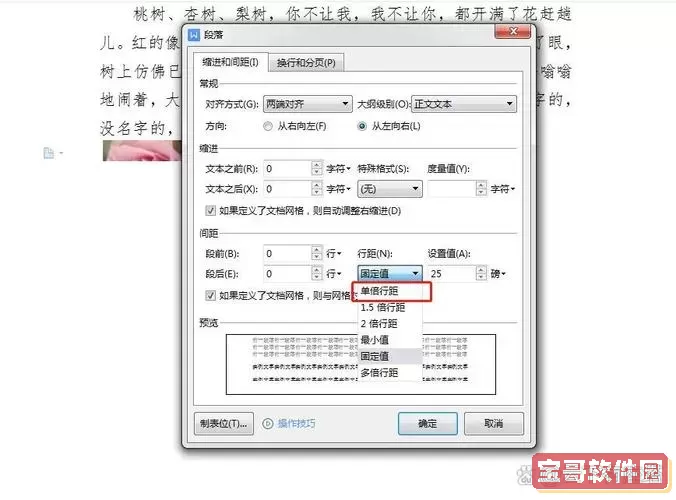
首先,我们需要确认问题的根源。有时候,文档内容不显示可能是因为相关的视觉设置出错。在Word中,您可以尝试调整“视图”选项。点击“视图”选项卡,查看当前文档的视图模式。通常,选择“打印布局”视图会让您更清楚地看到文档的整体格式。如果您在“草稿视图”中工作,可能会导致某些内容不被显示。
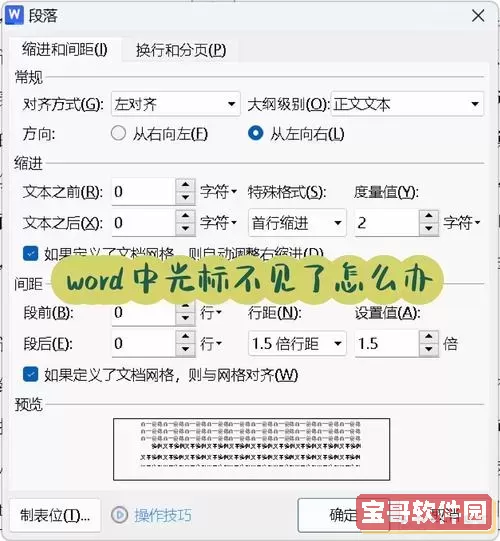
其次,检查一下文档是否出现了隐藏文本或空白页。在Word中,某些文本可能被标记为“隐藏”,以至于我们无法直接看到。要显示这些隐藏文本,您可以点击“文件”菜单,选择“选项”,然后找到“显示”选项。在这里,勾选“显示隐藏的文本”复选框。这样一来,那些之前看不见的内容就应该会重新出现。
另一个常见的问题是文档的格式设置不当。比如,段落的行间距、缩进和边距设置可能会导致内容看似不见。您可以选中整个文档,然后调整格式设置。点击“开始”选项卡,找到“段落”设置,这里可以修改行距、缩进等。如果问题依然存在,您可以尝试复制内容到一个新的Word文档中,看看新文档中的内容是否正常显示。
如果以上方法仍然无法解决问题,您可以考虑更新或修复Microsoft Word程序。有时,软件的某些bug可能会导致文档内容无法正确显示。您可以在控制面板中找到程序和功能,选择Microsoft Office并进行修复,或者直接更新到最新版本,常常可以解决这类问题。
此外,确保您的操作系统和Word软件都是最新的,往往也可以避免许多麻烦。安装最新的操作系统更新或Word补丁,可以提高软件的稳定性,减少各种不必要的错误。
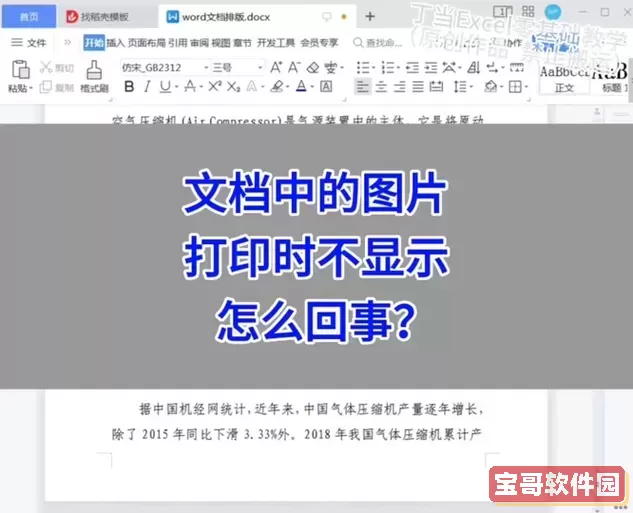
还有一种可能是文档本身受损。文档损坏可能是由于没有正确保存或在传输过程中出错造成的。如果您怀疑文档可能已经损坏,尝试使用Word自带的“打开并修复”功能。在文件打开对话框中,选择您要打开的文件,然后点击右下角的下拉箭头,选择“打开并修复”,Word会尝试自动修复损坏的部分。
最后,如果以上方法都没有奏效,建议您寻求专业的技术支持。有许多在线论坛和技术支持网站,对于Word文档相关问题会提供帮助,您可以在这些平台上详细描述问题,通常会有热心的网友为您提供解决方案。
总结来说,当您遇到Word文档上面的内容看不到的问题时,不必惊慌。通过上述方法,您可以逐步排查并解决问题。记得经常备份重要文档,以防止意外损失。希望您能够顺利找到解决方法,恢复正常的工作状态!